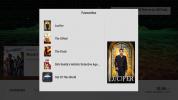A Kodi számára a legjobb Navi-X alternatívák, amelyek nagyszerű streaming élményt nyújtanak
A Kodi médiaközpont-környezet megkönnyíti a filmek, TV-műsorok, sport- és élő események megtekintését egy szoftverből. Harmadik féltől származó kiegészítők tovább bővítik a Kodi funkcionalitását, így hatalmas különféle stream-eket közvetíthetnek közvetlenül a számítógépére. Telepítheti szinte bármilyen eszközre, amely a birtokában van, és ami a legjobb, teljesen ingyenes.

A Navi-X az egyik legjobb Kodi kiegészítő volt a legújabb TV-műsorok és filmek számára. Sajnos a Navi-X csapata úgy döntött, hogy a projektet 2017 elején fejezi be, hivatkozva a szerzői jogi perek fő félelmére. Ez a Kodi felhasználók számára hatalmas tartalmi lyukat hagyott, amelyeket ki kellett tölteni. Szerencsére rengeteg más kiegészítő van, amelyek szinte olyan jó streaming élményt nyújtanak, mint a Navi-X.
30 napos pénz-visszafizetési garancia
A Kodi használata előtt szerezzen be egy jó VPN-t
A Kodi nyílt forráskódú, biztonságos és
legális használat, de a telepíthető kiegészítők némelyike kissé meghajolja ezeket a szabályokat. Mivel a Kodi-felhasználókat gyakran kormányzati ügynökségek és internetes szolgálatok szoros ellenőrzés alá helyezik szolgáltatók, érdemes néhány intézkedést megtenni, hogy megvédjék magukat, mielőtt TV-re és filmbe merülnének patakok. A legjobb és legegyszerűbb módszer erre a virtuális magánhálózat telepítése.A VPN-ek úgy működnek, mint egy alagút a számítógép és az internet között. Általában az elküldött forgalmat könnyű elfogni és olvasni, így a hackerek és a helyi internetszolgáltatók nagyon kevés erőfeszítéssel képesek megtekinteni tevékenységeidet. Ez adatlopáshoz, valamint a szerzői jogok megsértésére vonatkozó értesítésekhez vagy akár bírságokhoz vezethet. A helyén lévő VPN-vel azonban a forgalom titkosításra kerül, mielőtt elhagyná az eszközt, így a VPN kivételével bárki számára olvashatatlanná válik. Ez lehetővé teszi az interneten való böngészést és a videókat a Kodi-n keresztül, teljes adatvédelemmel.
A legjobb VPN kiválasztása
Nem lehet túl óvatos, amikor az online adatvédelemről van szó. Egy jó VPN elősegítheti személyazonosságának védelmét azáltal, hogy titkosítja a forgalmat, és megad egy IP-címet, amely nincs társítva a helyedhez vagy az otthoni címhez. Ez a két szolgáltatás hihetetlen mennyiségű online biztonságot és névtelenséget eredményez. Ha viszont nem szabványos VPN-szolgáltatással jár, akkor a kapcsolat lassan feltérképezésre lassul, és bizonyos esetekben a Kodi teljesen blokkolható.
A potenciális VPN kutatásakor tartsa szem előtt a következő kritériumokat. Szolgáltatók százai vannak a piacon, így ha továbbra is problémái vannak a megfelelő kiválasztásával, az alábbiakban néhány javaslatot tettünk, amelyek segítenek megtalálni a legjobb VPN-ket a Kodi számára.
- Nulla naplózási politika - A naplók az egyik legnagyobb sebezhetőség a VPN-szolgáltatások vonatkozásában. A VPN-en áthaladó forgalom katalogizálható és menthető, így a kormányzati ügynökségek vagy harmadik felek hozzáférhetnek az Ön adataihoz. Ha azonban a VPN nem vezet naplókat, az Ön személyes adatait garantáljuk. Soha ne használjon olyan VPN-t, amely naplókat tart, egyszerű és egyszerű.
- Minden típusú forgalom engedélyezése - Egyes VPN-szolgáltatások lefuttatják a forgalom bizonyos típusait, vagy akár teljesen blokkolják azokat. Számos Kodi-kiegészítő P2P-t és torrent-hálózatokat használ sima video stream-ek biztosítására, amelyek a leggyakrabban blokkolt forgalom típusú VPN-ken. Győződjön meg arról, hogy VPN-szolgáltatója nem korlátozza semmilyen típusú hálózati forgalmat, különben előfordulhat, hogy nem tudja használni Kodi.
- Gyors sebesség - A VPN-k kissé lassúak lehetnek, mindezt a titkosításnak köszönhetően, amely extra adatokat ad hozzá az egyes csomagokhoz. Ennek leküzdésére számos kiváló minőségű VPN fejlesztett ki megoldásokat, amelyek biztosítják rendkívül gyors sebesség a titkosítási erő feláldozása nélkül. Ezek ideálisak a Kodi-használatra, mivel sok sávszélességre lesz szüksége a HD-patakok zökkenőmentes működéséhez.
A Kodi legjobb VPN-je: IPVanish

IPVanish nagy egyensúlyt mutat a szolgáltatások és a használhatóság között. A szolgáltatás villámgyors sebességet és nagy adatvédelmi irányelvet biztosít, beleértve a nulla forgalmat naplók, automatikus megszakító kapcsoló Windows és Mac rendszeren, DNS szivárgásvédelem és 256 bites AES titkosítás mindenki számára adat. Az IPVanish 60 különböző országban található 850 szerver hálózatával kombinálva a tökéletes recept az erős és biztonságos VPN-hez minden Kodi-igényéhez és azon túl.
Az IPVanish funkciói:
- Rendkívül könnyen használható alkalmazások minden nagyobb operációs rendszerhez és mobil eszközhöz.
- Győzd le a földrajzi blokkolást és a webhelyek cenzúráját több mint 40 000 IP-címmel.
- Korlátlan P2P-forgalom és névtelen torrenting.
KIZÁRÓLAGOS: Az IPVanish mindezeket és még sok más funkciót a könnyen érthető tervekbe csomagol. Iratkozzon fel egy teljes évre, és kapsz egy hihetetlen 60% kedvezmény, mindössze 4,87 dollárba kerül! Valamennyi tervét 7 napos pénz-visszafizetési garanciával is támogatja.
Ajánlott VPN: ExpressVPN

Az ExpressVPN egy helyesen elnevezett szolgáltatás. A cég folyamatosan gyors kapcsolatot biztosít a szerverrel szerte a világon, több mint 145 hálózattal, 94 különböző országban. Nem számít, hol lakik, és függetlenül attól, hogy honnan szeretné IP-címét - az ExpressVPN megbízható és gyors kapcsolatot biztosíthat. Ezt támasztja alá egy nagyszerű bejelentkezési tilalom, valamint egyéb biztonsági szolgáltatások, ideértve az automatikus megszakító kapcsolót és a DNS szivárgás elleni védelmet a szoftver asztali verziói számára.
További szolgáltatások az ExpressVPN-től:
- A Chrome és a Firefox kiterjesztések az ultra-kényelmes VPN-védelem érdekében az internetes böngészés közben.
- Szoftverek és alkalmazások széles választéka, beleértve az Android és iOS támogatást.
- Nincs sávszélesség-korlátozás és nincs blokk a P2P vagy a torrent forgalomban.
- Feloldja az American Netflix, iPlayer, Hulu feloldását
- 3000+ szupergyors szerver
- OpenVPN, IPSec és IKEv2 titkosítás
- Nem tartanak személyes információs naplókat
- 24 órás ügyfélszolgálat.
- Drága havi terv.
Az ExpressVPN számos versenyképes árú terveket tartalmaz, amelyek nagy kedvezményeket kínálnak hosszabb előfizetések esetén. Mindegyikre 30 napos pénz-visszafizetési garancia vonatkozik. Kap 3 hónap ingyenes a 12 hónapos csomaggal. Legjobb ár, olyan alacsony árakkal, mint a
$8.32Havonta 6,67 USD exkluzív ajánlatunkkal.
Ajánlott VPN: NordVPN
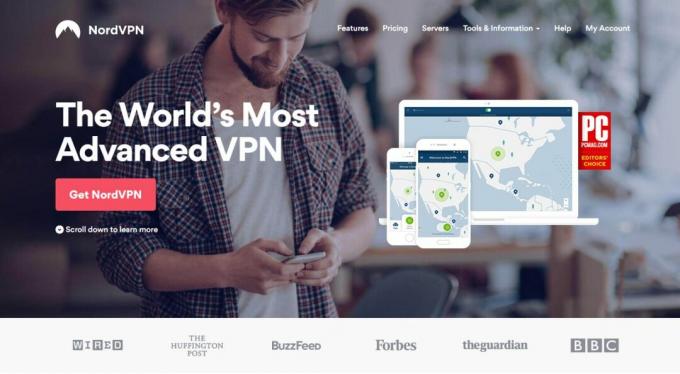
NordVPN gyors, könnyen használható, és hihetetlen adatvédelmi politikájával rendelkezik, amely biztonságban tartja az internetet. A jól bevált szolgáltatás sok szerverének dupla titkosítást biztosít, és az adatokat 2048 bites titkosításba csomagolja, így biztosítva, hogy semmi sem képes megtörni, még a szuperszámítógép sem. Ezt erősíti a társaság csillagmentes nulla naplózási politikája. A NordVPN használatával semmi sem történik naplózással, nem forgalommal, DNS-kérésekkel vagy akár időbélyegekkel sem. A nagy adatvédelmi irányelvek és a legmagasabb sebességek miatt a NordVPN ideális szolgáltatás a filmek Kodi-on történő közvetítéséhez.
További nagyszerű tulajdonságok a NordVPN-től:
- Egyéni alkalmazások Windows, Mac, Linux, Android és iOS eszközökhöz.
- Hatalmas, több mint 1000 szerverből álló hálózat 59 különböző országban.
- Nem felügyelt forgalom, amely lehetővé teszi a P2P és a torrent letöltéseket.
- Rendkívül gyors sebesség a kiszolgálók számára szerte a világon.
- KÜLÖNLEGES AJÁNLAT: 3 éves terv (75% kedvezmény - link az alábbiakban)
- 5400+ szerver világszerte
- Csatlakoztasson akár 6 eszközt egyszerre
- Extra biztonságos dupla VPN az adat titkosításhoz
- Pénzvisszafizetési garancia.
- Egyes szerverek megbízhatatlanok lehetnek
- A visszatérítés feldolgozása akár 30 napot is igénybe vehet.
KITERJEDT: A NordVPN mindezeket a funkciókat ugyanolyan lenyűgöző kedvezményekkel nyújtja. Látogassa meg az NordVPN-t ezen a linken keresztül és Ön spórolni rá 66% a 2 éves tervben amely 30 napos pénz-visszafizetési garanciát tartalmaz így kipróbálhatja kockázatmentesen.
A Kodi kiegészítők telepítése
A legtöbb harmadik féltől származó Kodi-kiegészítő telepítésére többféle lehetőség van, ideértve a közvetlen letöltéseket, a fájlok megragadását a forrás URL-ről és a telepítést a Kodi interfészén keresztül. Rendkívül kényelmes az energiafelhasználók számára, de ha csak most kezdődik a Kodi-val, akkor ez zavaró lehet. Az alábbi útmutatók lépésről lépésre végigvezetik a folyamatot, de néhány dolgot tudnia kell, mielőtt elkezdené.
A Kodi képes fájlokat lekérni külső forrásokból, lehetővé téve a kiegészítő lerakatok URL-címeinek beszúrását, és visszalépve, hogy a többi Kodi kezelje azokat. A kiegészítők telepítése előtt azonban engedélyeznie kell a Kodi számára a külső adathordozók elérését. A beállítás engedélyezéséhez kövesse az alábbi lépéseket:
- Nyissa meg a Kodi-t, és kattintson a fogaskerék ikonra a Rendszer menübe való belépéshez.
- Nyissa meg a Rendszerbeállítások> Kiegészítők elemet
- Váltás az „Ismeretlen források” opció melletti csúszkára.
- Fogadja el a megjelenő figyelmeztető üzenetet.
Most, hogy a Kodi külső fájlokat tud telepíteni, készen állsz az indításra. Harmadik féltől származó Kodi kiegészítő telepítésének alapvető folyamata egy tároló forrás URL-jének hozzáadása és telepítése lerakat a ZIP fájlból, a Kodi automatikusan letölti, majd áthelyezi a lerakatba az egyén telepítéséhez Hozzáad. Kihúzottan hangzik, de ha egyszer megcsinálod, úgy érzi, hogy második természet.
Exodus - filmek, TV-műsorok és egyebek

Az Exodus egy fenomenális többcélú kiegészítő, amely sok ugyanolyan funkcióval rendelkezik, mint a Navi-X. Hozzáférhet a filmfolyamokhoz a népszerűség, a műfaj, az év szerint rendezve, akár a jelenleg néző emberek száma szerint is. A TV-műsorok hasonló módon vannak besorolva, és van még egy csomó csatorna, amely élő tartalmat közvetít. Meglepően megbízható, harmadik féltől származó kiegészítő, amely gond nélkül eljuthat a Navi-X utáni világba.
Az Exodus kiegészítő számos adattáron keresztül elérhető, ideértve a SuperRepo-t is. A legfrissebb verzió biztosítása érdekében az alábbi utasítások közvetlenül a kiegészítő fejlesztő által összeállított kódhoz vezetnek.
Az Exodus for Kodi telepítése:
- Meglátogatni a hivatalos zip-tár a Githubon a böngészőben.
- Görgessen a következő mappához és kattintson rá: plugin.video.exodus
- Belül görgessen az Exodus fájl legújabb verziójához, és töltse le. A formátum így néz ki: plugin.video.exodus - ####. zip
- Lépjen a Kodi főmenüjébe.
- Válassza a „Kiegészítők” lehetőséget.
- Kattintson a menüsor tetején található nyitott doboz ikonra.
- Válassza a „Telepítés ZIP-fájlból” lehetőséget.
- Keresse meg a fent letöltött fájlt, és telepítse.
- Menj vissza a Kodi főmenüjébe.
- Kattintson az Exodus kiegészítőre, és kezdje meg a streaming-t.
SÓL - Filmek és TV-műsorok
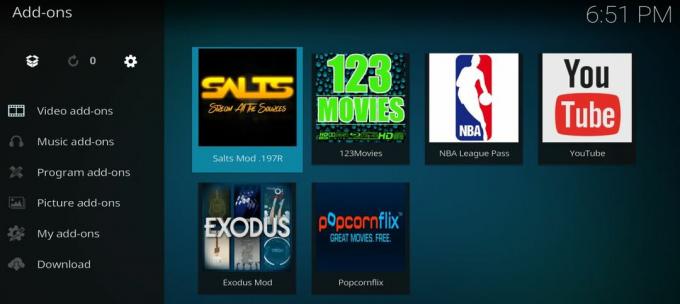
A SALTS, amely a Stream All the Sources kifejezést jelenti, egyike azon kevés kiegészítőknek, amelyek túlélték a tvaddons.ag leállítást. A SALTS Mod számos különféle technológiát alkalmaz, hogy különféle film- és TV-műsorokat egyesítsen egyetlen intelligens felületen. Ugrás a trend- és népszerű filmek, a szemöldök show-k és a műfajok szerinti filmek keresésére, vagy csak válassza ki a legfrissebb kiadásokat, és kezdje meg nézni. Ez egyszerű és nagyon könnyen használható, pontosan az a fajta dolog, amelyet értékelni fog a telepítés pillanatában.
A SALTS különféle lerakatokban érhető el, de a legfrissebb verzió biztosítása érdekében a legjobb, ha átnézed a hivatalos forrást. Az alábbi utasítások egyenesen a kiadó kódtárához vezetnek a gyors és egyszerű telepítéshez.
Hogyan telepíthetjük a SALTS for Kodi programot:
- Meglátogatni a hivatalos zip-tár a Githubon a böngészőben.
- Görgessen a következő mappához és kattintson rá: plugin.video.salts
- Belül görgessen a SALTS fájl legújabb verziójához, és töltse le. A formátum így néz ki: plugin.video.salts - ####. zip
- Lépjen a Kodi főmenüjébe.
- Válassza a „Kiegészítők” lehetőséget.
- Kattintson a menüsor tetején található nyitott doboz ikonra.
- Válassza a „Telepítés ZIP-fájlból” lehetőséget.
- Keresse meg a fent letöltött fájlt, és telepítse.
- Várjon néhány percet, amíg a SALTS telepíti az egyes függőségeket.
- Menj vissza a Kodi főmenüjébe.
- Kattintson a SALTS kiegészítőre, és kezdje meg a streaming-t.
Popcornflix - filmek, dokumentumfilmek és TV-műsorok

A Popcornflix az utóbbi hónapokban jött létre annak bizonyítására, hogy intelligens és megbízható alternatívája a Navi-X-nek. A kiegészítő óriási választékot kínál ingyenes filmfolyamok szerint műfaj és típus szerint. Mindent megtalál, a drámaktól a thrillerekig, a romantikáig, a dokumentumfilmektől és akár családi filmektől is, mindössze néhány kattintással. Még egy kis sorozat olyan tévésorozatból is, amelyekbe belemerülhet, csak abban az esetben, ha fárasztó hangulatban van.
A Popcornflix számos tárolóhelyen elérhető, mint például a SuperRepo. Annak érdekében, hogy mindig rendelkezzen a legújabb verzióval, a legjobb a forrásból telepíteni. Mivel a Popcornflix elérhető a Kodi-tól, minden telepítéshez már telepítve van a tároló. Egyszerűen kövesse az alábbi útmutatást, hogy megragadja a kiegészítőt a hivatalos repóból.
Hogyan telepítsük a Popcornflix for Kodi programot:
- Lépjen a Kodi főmenüjébe.
- Válassza a „Kiegészítők” lehetőséget.
- Kattintson a menüsor tetején található nyitott doboz ikonra.
- Válassza a „Telepítés a lerakatból” lehetőséget.
- Görgessen a „Kodi-kiegészítő tároló” elemhez, és válassza ki.
- Görgessen lefelé, amíg meg nem jelenik a „Popcornflix” felirat.
- Kattintson a telepítéshez.
- Visszatérés a főmenübe. A Popcornflix most megjelenik a kiegészítők képernyőjén.
Ares Project - Anime, komédia és sport
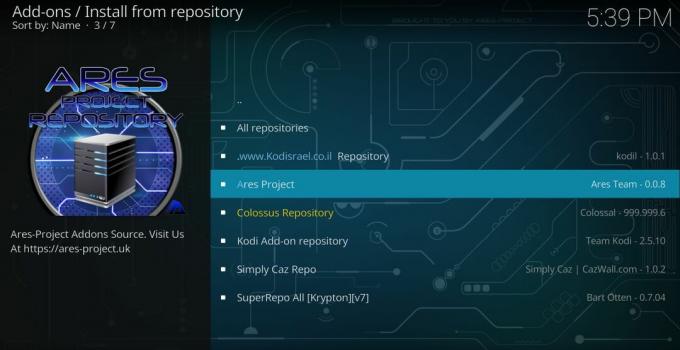
Az Ares-tárház furcsa, de hasznos tartalmakkal rendelkezik a kódjába. Ez a repo megragadásával hozzáférést biztosít a legújabb anime, különféle stand-up komédia show-khoz, extrém sport csatornákhoz, mint például a BMX és gördeszka, valamint válogatott MMA és harcművészeti csatornákhoz. Az Ares tartalmának nagy részét résközönség számára tervezték, ezért ne várja el, hogy minden új szitcom vagy akciófilm megjelenik az interfészen. De ha ízlése kicsit meghaladja a normákat, akkor nagyon sokat szerethet ebben a szokatlan kiegészítőben.
Az Ares Projekt egy függetlenül kezelt tároló, amely saját tartalmat kínál. Noha az Ares verziói gyakran találhatók más repókkal csomagolva, a legjobb, ha közvetlenül a forráshoz fordul, hogy megbizonyosodjon arról, hogy megkapta-e a legfrissebb verziót. Az alábbi útmutató az Ares Project által kiadott fájlokat használja.
Az Ares telepítése a Kodi-on:
- Nyissa meg a Kodi-t a helyi eszközén.
- Kattintson a fogaskerék ikonra a Rendszer menübe való belépéshez.
- Lépjen a Fájlkezelő> Forrás hozzáadása lehetőségre (lehet, hogy a dupla pontra kell kattintania a könyvtár elejére lépéshez)
- A felső mezőbe írja be a következő URL-t pontosan úgy, ahogy látszik: http://repo.ares-project.com/magic
- Nevezze meg az új lerakatot “Ares”
- Kattintson az „OK” gombra.
- Menj vissza a Kodi főmenüjébe.
- Válassza a „Kiegészítők” lehetőséget.
- Kattintson a menüsor tetején található nyitott doboz ikonra.
- Válassza a „Telepítés ZIP-fájlból” lehetőséget.
- Válassza a „repository.aresproject.zip” lehetőséget.
- Menjen vissza a Kiegészítők menübe, és kattintson újra a nyitott doboz ikonra.
- Válassza a „Telepítés a lerakatból” lehetőséget.
- Keresse meg és kattintson az „Ares Repository” elemre
- Görgessen a „Videó kiegészítők” lehetőséghez
- Válasszon annyi csatornát, amennyit szeretne, és telepítse őket külön-külön.
Készült Kanadában - Élő TV Kanada, az Egyesült Államok és az Egyesült Királyság számára

A Made in Canada egy Kodi kiegészítő, amely a kanadai IPTV csatornákra összpontosít. Ez nagymértékben úgy érzi, mintha bekapcsolnánk a televíziót és a csatorna szörfözését, hogy megnézhessük, mi folyik itt. Kanadán kívüli felhasználók hozzáférhetnek ezekhez a hírcsatornákhoz a kiegészítő segítségével, és mindent megnézhetnek, az élő közvetítési hálózatoktól kezdve a filmcsatornákon és a sporteseményeken. Ugyanaz a felfedezés érzése, mint a Navi-X részeinek, amikor elérhető volt, és nehéz legyőzni a HD-folyamok magas színvonalát.
A Made in Canada telepítéséhez a Koditips lerakatot hozzá kell adnia az eszközéhez. Ha már telepítette a Koditips alkalmazást, ugorjon a 14. lépésre.
A Made in Canada telepítése a Kodi-on:
- Nyissa meg a Kodi-t a helyi eszközén.
- Kattintson a fogaskerék ikonra a Rendszer menübe való belépéshez.
- Lépjen a Fájlkezelő> Forrás hozzáadása lehetőségre (lehet, hogy a dupla pontra kell kattintania a könyvtár elejére lépéshez)
- Írja be a következő URL-t pontosan úgy, ahogy látszik: http://repo.koditips.com
- Nevezze meg az új tárházat „Koditips” -nek
- Kattintson az „OK” gombra.
- Menj vissza a Kodi főmenüjébe.
- Válassza a „Kiegészítők” lehetőséget.
- Kattintson a menüsor tetején található nyitott doboz ikonra.
- Válassza a „Telepítés ZIP-fájlból” lehetőséget.
- Válassza ki a Koditips fájlt.
- Telepítse a nevű fájlt repository.koditips-1.0.0.zip (A verziószám kissé eltérhet.)
- Menjen vissza a Kiegészítők menübe és kattintson a nyitott doboz ikonra.
- Válassza a „Telepítés a lerakatból” lehetőséget.
- Keresse meg és kattintson a „KodiTips.com Repository” elemre.
- Görgessen le a „Videó kiegészítők” pontra.
- Keresse meg a „Made In Canada IPTV” elemet és telepítse.
- A telepítés befejezése után érintse meg az új kiegészítőt a főmenüből.
Filmek és TV-műsorok közvetítése a tévére
A Kodi nyílt forráskódú természete sok rugalmasságot ad neki. Telepítheti szinte bármilyen eszközre, ideértve a PC-kat, laptopokat, akár táblagépeket és okostelefonokat. Ez nagyszerű, ha utazik, és fel kell lépnie kedvenc műsoraira vagy sporteseményeire, de filmek és maratoni rendezvények esetén kényelmetlen lehet az asztal fölé ütögetni, vagy kicsire fújni képernyő. Ezért kell Kodi-t csatlakoztatnia a TV-hez.
Számos megoldás van arra, hogy a Kodi erejét TV-vel kombinálják. Például, ha TV-doboza van, gyakran telepítheti a Kodi-t közvetlenül az eszközre, bár ez kis munkát igényelhet. Az egyik legegyszerűbb és legolcsóbb módszer telepítse a Kodi-t egy Amazon Fire TV Stick-re. A Fire TV-botok nemcsak olcsók, hanem hordozhatóak is, szinte bármilyen tévékhez csatlakoztathatók, és a telepítési eljárás rendkívül egyszerű. Tudod is telepítsen VPN-t az Amazon Fire TV Stick-re hogy megszerezzék a titkosítás és a helyváltoztatás előnyeit, miközben a Kodi műsorokat nagy képernyőn közvetítik.
Egy másik lehetőség az telepítse a Kodi egy Apple TV-re eszköz. Ez egy kicsit időigényesebb, mint a Fire TV Stick módszer, de ha már rendelkezik Apple TV-vel és nem akar átváltani egy másik videoökoszisztémára, a fenti útmutató a folyamatot olyan egyszerűvé teszi lehetséges.
Keresés
Legutóbbi Hozzászólások
SkyNet Kodi kiegészítő
Néhányan azt állítják, hogy a Kodi SkyNet kiegészítője az egyetlen,...
DailyMotion Kodi Addon: Telepítés és Gyors útmutató
A „Videó megölte a rádiósztárt” szövege a The Buggles popcsoport 19...
Hogyan testreszabhatjuk a sarki Zephyr bőrt a Kodi számára
Az alapértelmezett megjelenés a 17. verzión, más néven Kripton, egy...